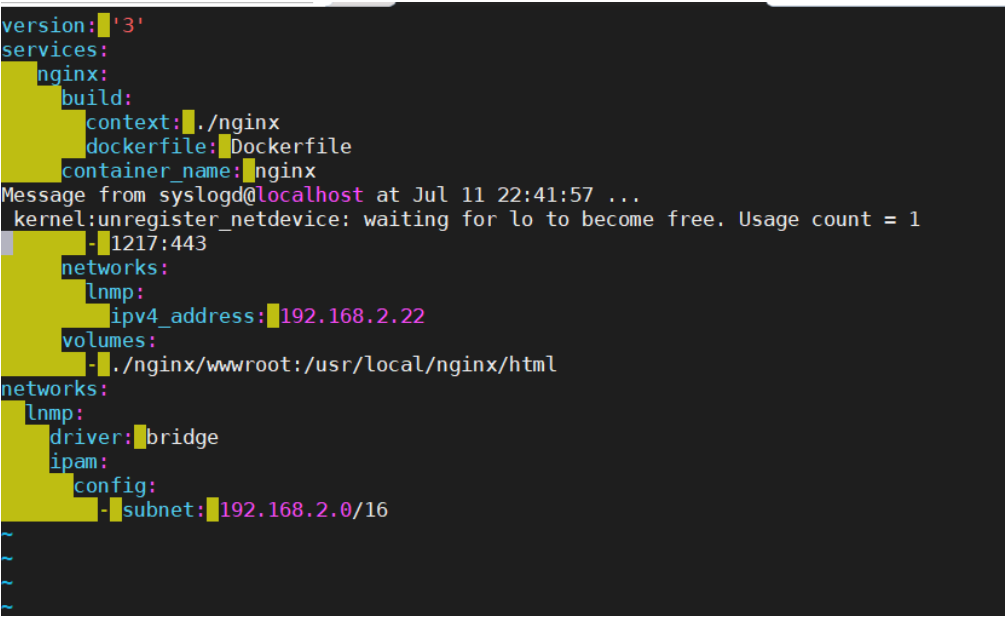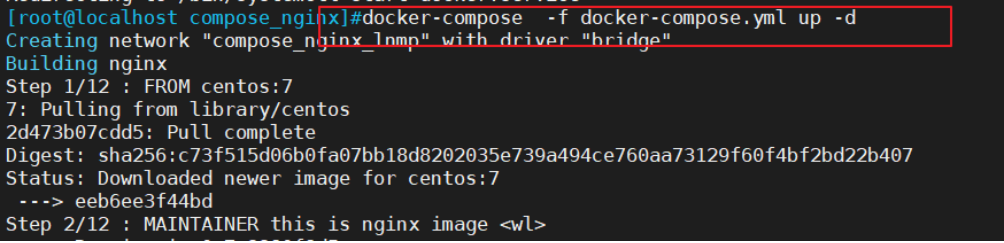- 11.0 Hadoop 教程
- 2【NCRE 二级Java语言程序设计02】考试流程及二级Java大纲_java语言程序设计二级考试
- 3测试D3D压缩纹理进显存的速度_d3d 解码降低显存
- 45个实用的自动化Python脚本_python自动化脚本
- 5Java技术栈 —— Servlet和Tomcat
- 6Python采集某漫画网站<灵剑尊>VIP漫画内容_漫画站采集
- 7CWE-560: Use of umask() with chmod-style Argument(使用umask函数时参数是chmod风格)
- 8第十届蓝桥杯(省赛c++)_第十届蓝桥杯n组
- 9C#和Java区别_c#和java的区别
- 10pytorch学习(2):通过检查梯度参数,判断是否正常反向传播_检查反向传播是否正常
Docker-compose_docker-compose restart参数on failure3
赞
踩
一.Docker-compose概述
Docker-Compose项目是Docker官方的开源项目,负责实现对Docker容器集群的快速编排。
Docker-Compose将所管理的容器分为三层,分别是 工程(project),服务(service)以及容器(container)。
Docker-Compose运行目录下的所有文件(docker-compose.yml,extends文件或环境变量文件等)组成一个工程,若无特殊指定工程名即为当前目录名。
一个工程当中可包含多个服务,每个服务中定义了容器运行的镜像、参数、依赖。一个服务当中可包括多个容器实例,Docker-Compose并没有解决负载均衡的问题,因此需要借助其它工具实现服务发现及负载均衡,比如 Consul。
Docker-Compose的工程配置文件默认为docker-compose.yml,可通过环境变量COMPOSE_FILE或-f参数自定义配置文件,其定义了多个有依赖关系的服务及每个服务运行的容器。
使用一个Dockerfile模板文件,可以让用户很方便的定义一个单独的应用容器。
在工作中,经常会碰到需要多个容器相互配合来完成某项任务的情况。例如要实现一个Web项目,除了Web服务容器本身,往往还需要再加上后端的数据库服务容器,甚至还包括负载均衡容器等。
Compose允许用户通过一个单独的docker-compose.yml模板文件(YAML 格式)来定义一组相关联的应用容器为一个项目(project)。
Docker-Compose项目由Python编写,调用Docker服务提供的API来对容器进行管理。因此,只要所操作的平台支持Docker API, 就可以在其上利用Compose来进行编排管理
二.YAML文件格式以及编写注意事项
YAML是一种标记语言,它可以很直观的展示数据序列化格式,可读性高。类似于XML数据描述语言,语法比XML简单的很多。
YAML数据结构通过缩进来表示,连续的项目通过减号来表示,键值对用冒号分隔,数组用中括号【】
括起来,hash用花括号 {} 括起来。
三.Docker Compose配置常用字段
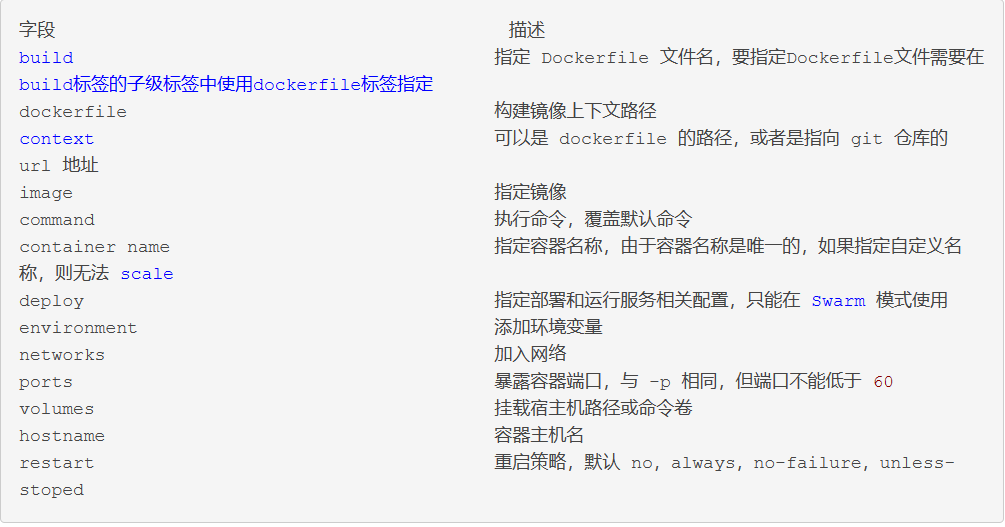
no, 默认策略,在容器退出时不重启容器
on-failure,在容器非正常退出时(退出状态非0),才会重启容器
on-failure:3, 在容器非正常退出时重启容器,最多重启3次
always,在容器退出时总时重启容器
unless-stopped, 在容器退出时总是重启容器,但是不考虑早Docker守护进程启动时就已经停止了容器
四.Docker Compose常用命令
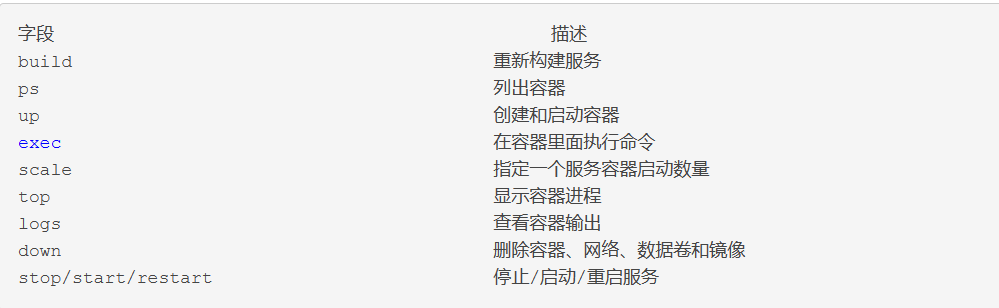
五.Docker Compose文件结构
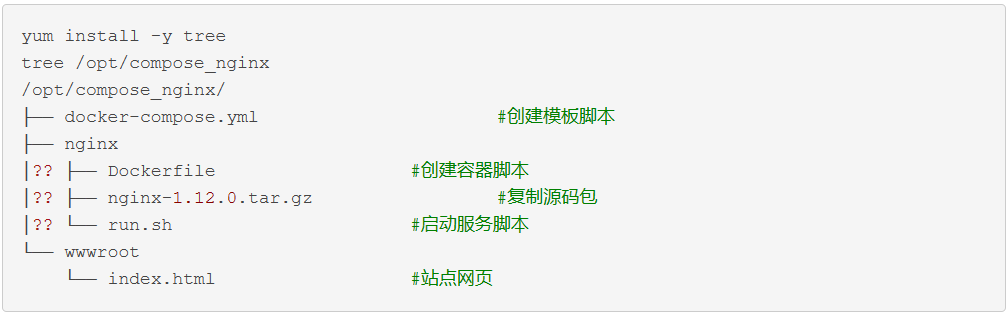
六.compose部署
6.1 Docker Compose环境安装
Docker Compose是Docker的独立产品,因此需要安装Docker之后在单独安装Docker Compoe
#下载在Linux上我们可以从Github上下载它的二进制包来使用,此命令是下载Docker Compose的当前稳定版本
curl -L https://github.com/docker/compose/releases/download/1.21.1/docker-compose- uname -s -uname -m -o /usr/local/bin/docker-compose
#安装
chmod +x /usr/local/bin/docker-compose
#查看版本
docker-compose --version
chmod +x docker-compose
mv docker-compose /usr/local/bin/
docker-compose --version
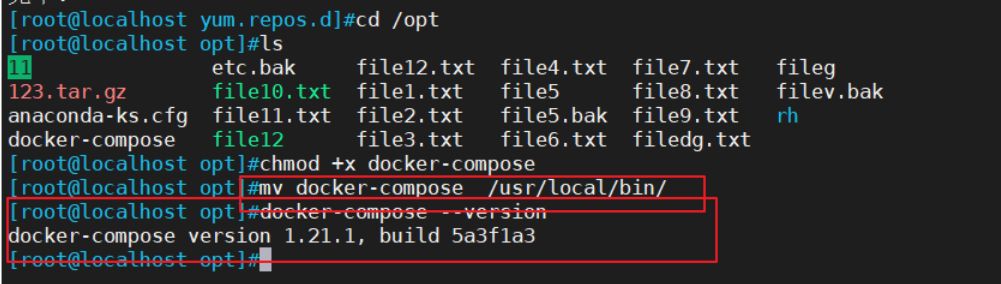
6.2 compose部署nginx
6.2.1 准备依赖文件
mkdir -p /opt/compose_nginx/nginx /opt/compose_nginx/wwwroot
cd /opt/compose_nginx/nginx
cp nginx-1.12.0.tar.gz ./
vim run.sh
#!/bin/bash
/usr/local/nginx/sbin/nginx
vim Dockerfile
#基于基础镜像
FROM centos:7
#用户信息
MAINTAINER this is nginx image <wl>
#添加环境包
RUN yum -y update
RUN yum -y install pcre-devel zlib-devel gcc gcc-c++ make
RUN useradd -M -s /sbin/nologin nginx
#上传nginx软件压缩包,并解压
ADD nginx-1.12.0.tar.gz /usr/local/src/
#指定工作目录
WORKDIR /usr/local/src/nginx-1.12.0
RUN ./configure \
--prefix=/usr/local/nginx \
--user=nginx \
--group=nginx \
--with-http_stub_status_module && make && make install
ENV PATH /usr/local/nginx/sbin:$PATH
#指定http和https端口
EXPOSE 80
EXPOSE 443
//方法一:
RUN echo "daemon off;" >> /usr/local/nginx/conf/nginx.conf #关闭 nginx 在后台运行
#添加宿主机中run.sh到容器中
ADD run.sh /run.sh
RUN chmod 755 /run.sh
CMD ["/run.sh"]
//方法二:
ENTRYPOINT [ "/usr/local/nginx/sbin/nginx", "-g", "daemon off;" ]
echo "<h1>this is test web</h1>" > /opt/compose_nginx/wwwroot/index.html

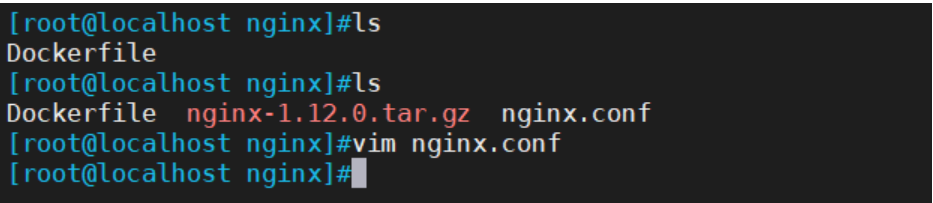
6.2.2 编写配置文件docker-compose-yml
version: '3'
services:
nginx:
build:
context: ./nginx
dockerfile: Dockerfile
container_name: nginx
Message from syslogd@localhost at Jul 11 22:41:57 ...
kernel:unregister_netdevice: waiting for lo to become free. Usage count = 1
- 1217:443
networks:
lnmp:
ipv4_address: 192.168.2.22
volumes:
- ./nginx/wwwroot:/usr/local/nginx/html
networks:
lnmp:
driver: bridge
ipam:
config:
- subnet: 192.168.2.0/16
cd /opt/compose_nginx/
docker-compose -f docker-compose.yml up -d
----------------------------------------------------------------------------------------------------------
-f, --file FILE :使用特定的 compose 模板文件,默认为 docker-compose.yml
-p, --project-name NAME :指定项目名称,默认使用目录名称
-d :在后台运行
----------------------------------------------------------------------------------------------------------
docker ps -a
CONTAINER ID IMAGE COMMAND CREATED STATUS PORTS NAMES
b48dceee248f compose_nginx_nginx "/run.sh" About a minute ago Up About a minute 0.0.0.0:1216->80/tcp, 0.0.0.0:1217->443/tcp compose_nginx_nginx_1
cd /opt/compose_nginx/
docker-compose ps #必须在docker-compose.yml所在目录执行此命令